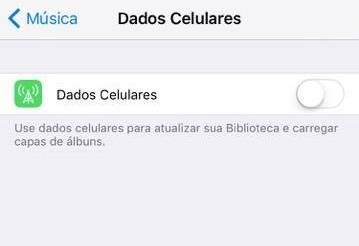Se o seu iPhone está consumindo muitos dados e acabando com a sua internet antes do final do mês, pode ser uma boa ideia alterar algumas configurações para fazer com que esse cenário mude. Listamos abaixo cinco dicas para reduzir e até eliminar esse problema. Confira:
1. Desative a atualização automática
Certifique-se de que os aplicativos se atualizem automaticamente apenas quando o celular estiver conectado via Wi-Fi. Em “Ajustes”, clique em “iTunes e App Store” e desative a opção “Usar dados do celular”.
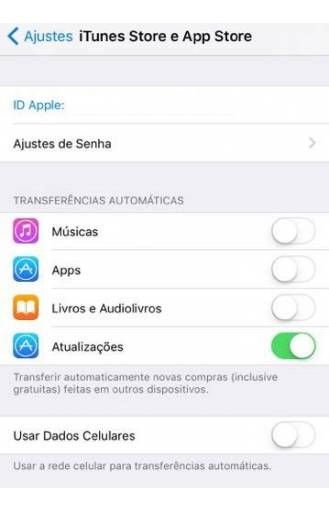
2. Impeça a atualização de apps em segundo plano
Muitos apps se atualizam em segundo plano, ou seja, muitas vezes o usuário não sabe que eles estão consumindo dados. Vá até “Ajustes” e clique em “Geral” e “Atualização em segundo plano”. Desative a opção inteira ou selecione quais aplicativos deseja que continuem sendo atualizados.

3. Desative o “Assistência Wi-Fi”
O recurso ajuda durante a navegação, identificando automaticamente quando um sinal de Wi-Fi está fraco, trocando automaticamente para a rede do celular e evitando o carregamento lento de algumas páginas. Apesar do benefício, o “Assistência Wi-Fi” é um os vilões de consumo de dados. Em “Configurações”, clique em “Celular” e vá até o final da página; desative a opção.
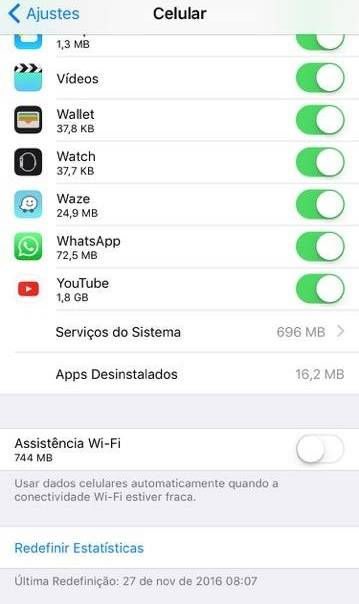
4. Desative o iCloud Drive
A transferência de documentos, dentro e fora da nuvem, pode consumir dados. Altere a opção para que a ação ocorra somente quando o celular estiver conectado ao Wi-Fi. Vá até “Configurações”, “iCloud”, “iCloud Drive” e desative a opção “Usar Dados Celulares”.
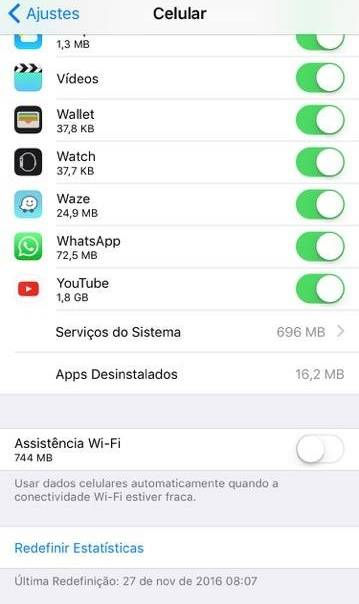
5. Troque o streaming pelo download
Serviços de streaming de música, como Apple Music e Spotify, consomem uma boa quantidade de dados quando não estão conectados a uma rede Wi-Fi. É possível alterar as configurações para que isso não aconteça.
Vá em “Configurações” e “Música”. Desative a opção “Dados Celulares”. É possível fazer o mesmo com Podcasts.